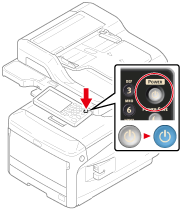Verbinden des Geräts mit einem Netzwerk
Verbinden Sie das Gerät mit einem drahtlosen LAN oder einem Netzwerk mit LAN-Kabel und geben Sie dann die IP-Adresse des Geräts und andere Informationen im Bedienfeld ein. Sie können die IP-Adresse automatisch oder manuell einstellen.
Verbinden mit einer Wireless LAN-(Infrastruktur) (nur wenn das Wireless LAN Modul installiert ist)
Verbinden Sie dieses Gerät mit einem Netzwerk über eine drahtlose LAN-(Infrastruktur).
Hinweis
Das drahtlose LAN-Modul (optional) ist erforderlich.
Lesen Sie sich die folgenden Warnhinweise aufmerksam durch, bevor Sie dieses Gerät mit einer drahtlosen LAN-Umgebung verbinden.
-
Bei der Kommunikation mit Geräten aus dem Segment unter Verwendung eines drahtlosen LAN, stellen Sie [Enabling Default Gateway (Standard-Gateway aktivieren)] auf [Wireless (Wireless)].
-
Wireless-(Infrastruktur) und Wireless-(AP-Modus) können nicht gleichzeitig aktiviert sein.
-
Wenn das Gerät in einer Drahtlos-Netzwerkverbindung verwendet wird begibt sich das Gerät nicht in den tiefen Ruhezustand, aber in den Ruhezustand.
-
Platzieren Sie kein elektrisches Produkte, die schwache Funkwellen erzeugen (z.B. Mikrowellen oder schnurlose Digitaltelefone) neben dem Gerät.
-
Sollte sich Metall, Aluminium oder eine Stahlbetonwand zwischen dem Gerät und den Drahtlos-LAN-Zugriffspunkten befinden kann es sein, dass sich der Verbindungsaufbau schwierig gestaltet.
-
Die Verbindungsgeschwindigkeit einer drahtlosen LAN-Verbindung kann langsamer sein, als eine verdrahtete LAN- oder USB-Verbindung. Dies ist abhängig von der Umgebung. Wenn Sie große Daten, wie ein Foto, ausdrucken möchten, wird empfohlen, dies mit einer verdrahteten LAN- oder USB-Verbindung durchzuführen.
Vorbereitungen zur Verwendung einer drahtlosen LAN-(Infrastruktur).
Dieses Gerät kann mit einem drahtlosen LAN-Verbindung über Drahtlos-LAN-Zugriffspunkte (WPS-Unterstützung) verbunden werden.
Überprüfen Sie vor der Verwendung, ob die Drahtlos-LAN-Zugriffspunkte die folgenden Umgebungen unterstützen.
|
Option |
Wert |
|---|---|
|
Standard |
IEEE 802.11 a/b/g/n |
|
Zugriffsmethode |
Infrastruktur-Modus |
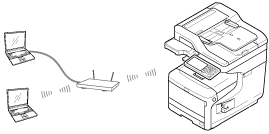
Überprüfung der drahtlos LAN-Einstellungsmethode
Prüfen Sie, ob Ihr Drahtlos-LAN-Zugriffspunkt WPS unterstützt und wählen Sie dann eine Einstellungsmethode.
Wenn Ihr Zugriffspunkt WPS unterstützt, beziehen Sie sich auf "Verbindung mit WPS". Sollten Sie sich nicht sicher sein, ob Ihr Zugriffspunkt WPS unterstützt, beziehen Sie sich auf "Auswahl eines Drahtlos-Zugriffspunktes aus dem Bedienfeld zur Verbindung".
-
Wenn ein drahtloser LAN-Zugriffspunkt WPS unterstützt können Sie sich über die WPS-Taste mit dem drahtlosen LAN verbinden.
-
Auswahl eines Drahtlos-Zugriffspunktes aus dem Bedienfeld zur Verbindung
Sollte ein Drahtlos-Zugriffspunkt WPS nicht unterstützen könne Sie einen drahtlosen LAN-Zugriffspunkt spezifizieren, den Sie verwenden möchten. Dies kann von den drahtlosen LAN-Zugriffspunkten, die der Drucker zum Aufbau einer Verbindung erkennt, vorgenommen werden.
-
Manuelle Verbindungseinstellung vom Bedienfeld
Setzen Sie die Informationen des Wireless LAN-Zugangspunktes (SSID, Verschlüsselungsmethode und Verschlüsselungspasswort) manuell und stellen Sie die Verbindung mit Wireless LAN her.
-
Überprüfen, dass die Verbindung korrekt aufgebaut wurde
Dieser Abschnitt beschreibt die Prozedur zur Überprüfung durch Verwendung des Druckers, ob eine Verbindung zu einem drahtlosen LAN korrekt aufgebaut wurde.
Verbinden über Wireless LAN-(AP-Modus) (nur wenn das Wireless LAN Modul installiert ist)
Wireless LAN-(AP-Modus) verbindet drahtlose Geräte (Computer, Tablets, Smartphones etc.) direkt mit dem Gerät, ohne einen Wireless LAN-Zugangspunkt zu verwenden.
Hinweis
-
Wireless-(Infrastruktur) und Wireless-(AP-Modus) können nicht gleichzeitig aktiviert sein.
-
Wenn [Wireless(AP Mode) (Wireless-(AP-Modus))] aktiviert ist, begibt sich das Gerät nicht in den tiefen Ruhezustand, aber in den Ruhezustand.
-
Platzieren Sie keine elektrischen Produkte, die schwache Funkwellen erzeugen (z. B. Mikrowellen oder schnurlose Digitaltelefone) neben dem Gerät.
-
Sollte sich Metall, ein Alu-Fenster oder eine Stahlbetonwand zwischen dem Gerät und den drahtlosen Geräten (Computern, Tablets, Smartphones usw.) befinden, kann es sein, dass sich der Verbindungsaufbau schwierig gestaltet.
-
Die Verbindungsgeschwindigkeit einer drahtlosen LAN-Verbindung kann langsamer sein, als eine verdrahtete LAN- oder USB-Verbindung. Dies ist abhängig von der Umgebung. Wenn Sie große Daten, wie ein Foto, ausdrucken möchten, wird empfohlen, dies mit einer verdrahteten LAN- oder USB-Verbindung durchzuführen.
Vorbereitungen zur Verwendung eines Drahtlos-LAN (AP-Modus)
Sie können das Gerät als vereinfachten drahtlosen Zugangspunkt verwenden, um drahtlose Geräte direkt zu verbinden (Computer, Tablets, Smartphones etc.).
Überprüfen Sie, ob Ihre drahtlosen Geräte den folgenden Anforderungen entsprechen.
|
Element |
Wert |
|---|---|
|
Standard |
IEEE802.11 b/g/n |
|
Sicherheit |
WPA2-PSK(AES) |
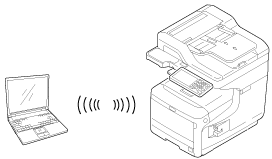
Überprüfen der Einstellungsmethode für Drahtlos-LAN (AP-Modus)
Überprüfen Sie, ob Ihre drahtlosen Geräte (Computer, Tablets, Smartphones etc.) WPS-PBC-(Drucktasten)-unterstützt sind und wählen Sie die Einstellungsmethode aus.
Falls Ihre drahtlosen Geräte WPS-PBC unterstützen, lesen Sie "Automatische Verbindung (Drucktasten)". Wenn Sie nicht wissen, ob Ihre Geräte WPS-PBC-unterstützt sind oder nicht, siehe "Manuelle Einrichtung".
-
Automatische Verbindung (Drucktasten)
Falls Ihre drahtlosen Geräte (Computer, Tablets, Smartphones etc.) WPS-PBC (Drucktasten) unterstützen, können Sie eine Verbindung mit dem Drahtlos-LAN (AP-Modus) über die WPS-Taste herstellen.
-
Manuelle Einrichtung
Falls Ihre drahtlosen Geräte (PC, Tablets, Smartphones etc.) WPS-PBC (Drucktasten) nicht unterstützen, können Sie [SSID (SSID)] und [Password (Passwort)] des Geräts in Ihre drahtlosen Geräte (Computer, Tablet, Smartphone etc.) eingeben, um eine Verbindung mit dem Drahtlos-LAN (AP-Modus) herzustellen.
Einzelheiten entnehmen Sie den Abschnitt „Verbinden mit einer Wireless LAN-(AP-Modus) (nur wenn das Wireless LAN Modul installiert ist)“.
Verbinden mit einem LAN-Kabel
Wenn am Netzwerk kein DHCP-Server vorhanden ist müssen Sie die IP--Adresse an Computer oder Gerät manuell einrichten.
Wenn Sie angewiesen werden, eine eindeutige IP, welche durch den Netzwerkadministrator, einen Internet-Serviceanbieter oder einen Routerhersteller ausgegeben wird, einzugeben, müssen Sie die IP-Adresse an Computer und Gerät manuell eingeben.
Hinweis
-
Sie müssen die Netzwerkeinstellung des Computers vor diesem Vorgang vornehmen.
-
Sie müssen als Administrator angemeldet sein.
-
Wenn Sie eine IP-Adresse manuell setzen kontaktieren Sie Ihren Netzwerkadministrator oder Internet-Serviceanbieter, um die zu verwendende IP-Adresse zu spezfizieren- Wenn die IP-Adresse falsch eingestellt wird, kann das Netzwerk zusammenbrechen oder der Internetzugang ausgeschaltet werden.
-
Bei der Kommunikation mit Geräten aus dem Segment unter Verwendung eines verdrahteten LAN, stellen Sie [Enabling Default Gateway (Standard-Gateway aktivieren)] auf [Wired (Verdrahtet)].
Memo
-
Wenn Sie ein kleines Netzwerk konfigurieren, das nur aus Ihrem Gerät und einem Computer besteht, stellen Sie die IP-Adressen so ein, wie unten dargestellt (gemäß RFC1918).
-
Für den Computer
IP-Adresse: 192.168.0.1 to 254
Subnet Mask: 255.255.255.0
Standard-Gateway: nicht verwendet
DNS-Server: nicht verwendet
-
Für das Gerät
IP-Adresseinstellung: Manuell
IP-Adresse: 192.168.0.1~254 (wählen Sie einen anderen Wert als den des Computers)
Teilnetzmaske: 255.255.255.0
Standard-Gateway: 0.0.0.0
Network scale: Klein
-
-
Zum Setzen der [Netzwerkskalierung] wählen Sie [Geräteeinstellungen] > [Admin Setup] > [Netzwerkmenü] > [Netzwerkeinrichtung] > [Netzwerkeinstellung] > [Netzwerkskala] > [Klein].
-
Vorbereiten eines LAN-Kabels und Hubs.
Bereiten Sie ein LAN-Kabel (Kategorie 5 oder höher, gedreht, gerate) und einen Hub vor.
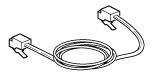

-
Schalten Sie das Gerät und den Computer ab.
-
Verbinden Sie den Kern mit dem LAN-Kabel.
Wickeln Sie das LAN-Kabel in einer einfachen Schleife von ca. 2 - 3 cm vom Kabelende und verbinden Sie den Kern mit der Kabelschleife.
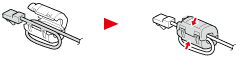
-
Stecken Sie ein Ende des LAN-Kabels in die Verbindung für die Netzwerkschnittstelle.
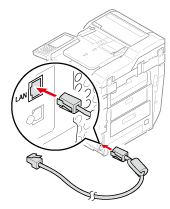
-
Führen Sie das andere Ende des LAN-Kables in den Hub ein.
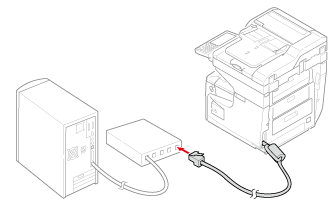
-
Schalten Sie das Gerät ein.